
Cuprins:
- Autor John Day [email protected].
- Public 2024-01-30 11:44.
- Modificat ultima dată 2025-01-23 15:04.

Faceți cunoștință cu Serge, jardiniera interioară interioară. Spre deosebire de alte jardiniere, Serge vrea ca dragostea și atenția ta să crească. Un senzor de umiditate a solului măsoară umezeala solului pe care o puteți citi de pe ecranul LCD. Cu o singură atingere pe senzor, veți furniza lui Serge apă proaspătă. În acest instructiv vă explic cum să creați un sistem de udare a plantelor cu un senzor tactil alimentat de Arduino Uno.
Pasul 1: Pasul 1: De ce veți avea nevoie
Pentru acest proiect veți avea nevoie de:
- Rezistor de 10 k - Releu - Potențiometru - fire jumper - senzor tactil - senzor de umiditate a solului - pompă de apă de 5V - LCD (16x2)
De asemenea, veți avea nevoie de: - Pâine - Arduino Uno - Bandă - Bucată de carton
Pasul 2: Pasul 2: Cablarea componentelor
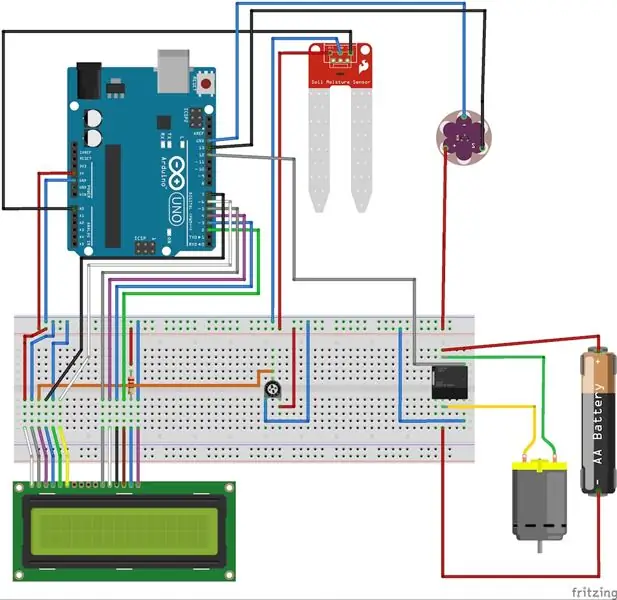
Țineți minte să utilizați panoul format standard atunci când instalați componentele, astfel încât totul să se potrivească în carcasă.
Pasul 3: Pasul 4: Cod
Pentru acest pas, va trebui să descărcați fișierul atașat și să deschideți codul în editorul Arduino. Alături de cod veți găsi comentarii care clarifică fiecare parte a codului. De exemplu: puteți schimba cu ușurință textul de pe LCD de la „Serge's grond bevat% water” la propriul dvs. text.
Pasul 4: Pasul 4: Imprimarea carcasei 3D

În atașament veți găsi modelul 3D pe care l-am realizat pentru acest proiect. Toate componentele enumerate trebuie să se potrivească perfect în interior. Dacă doriți să vă creați propria carcasă, asigurați-vă că măsurați foarte bine dimensiunile ecranului LCD și ale senzorului tactil, astfel încât să puteți face un decupaj care să se potrivească perfect.
Pasul 5: Pasul 5: Instalarea totul
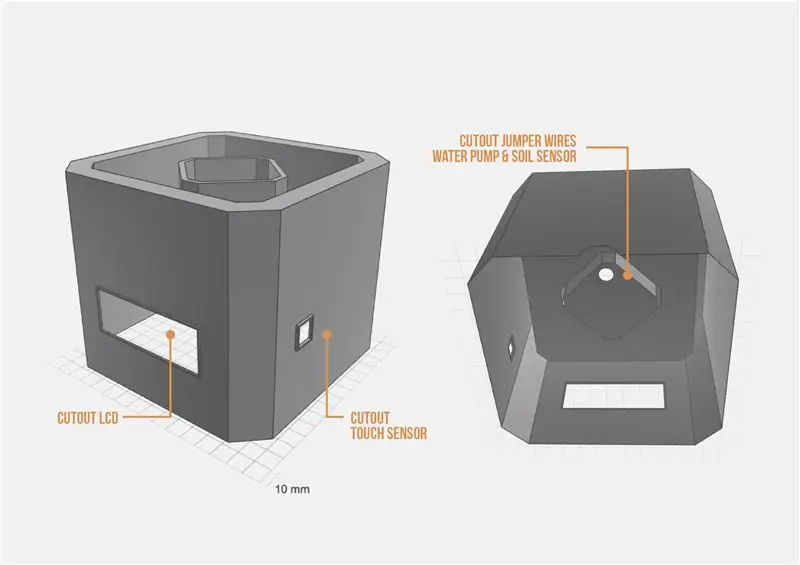
După ce ați terminat de imprimat carcasa, sunteți gata să instalați totul. Mai întâi realizăm partea de jos pe care atașăm toate componentele. Urmați carcasa pe o bucată de carton și tăiați-o. Rețineți că trageți o clapă suplimentară pe care o puteți lipi pe interiorul carcasei, astfel încât totul să rămână la locul său. Următorul pas este plasarea ecranului LCD și a senzorului tactil în decupaje. Dacă ați utilizat fișierul atașat pentru modelul 3D, componentele se vor potrivi perfect în decupaj. În unele cazuri, va trebui să înregistrați marginea decupajului, deoarece este puțin prea strâns. Asigurați-vă că firele jumperului sunt suficient de lungi pentru a împiedica scoaterea ecranului LCD! Folosiți o bandă pentru a fixa senzorul tactil din interiorul carcasei. Folosiți suficientă bandă, astfel încât senzorul să nu se desprindă atunci când îl atingeți. Acum vom instala pompa de apă și senzorul de umiditate a solului. Deconectați firele jumperului de la senzor și pompați și trageți-le prin orificiul din partea de sus. Asigurați-vă că vă rămâne suficient fir pentru senzorul de umiditate al solului, astfel încât să îl puteți așeza în sol. Nu uitați să lipiți / să faceți gaura prin care trec firele. Nu doriți să vărsați apă pe panoul dvs. din interiorul oalei. Ultimul pas este plasarea plăcii în carcasă. Puneți oala pe o parte și așezați ușor panoul de interior. Aveți grijă să nu apăsați prea tare, astfel încât firele să nu se desprindă. Luați decupajul din carton pentru a închide fundul. Asigurați marginile cu bandă. Puneți oala din nou în poziție verticală și asigurați-vă că totul funcționează. Dacă toate componentele funcționează, sunteți gata să turnați puțină apă în rezervorul de apă și să începeți să folosiți oala.
Recomandat:
Sistem automat de udare a plantelor utilizând un micro: bit: 8 pași (cu imagini)

Sistem automat de udare a plantelor folosind un micro: bit: În acest manual, vă voi arăta cum să construiți un sistem automat de udare a plantelor folosind un micro: bit și alte componente electronice mici. Micro: bit utilizează un senzor de umiditate pentru a monitoriza nivelul de umiditate din solul plantei și
Cum să construiți un sistem de udare a plantelor folosind Arduino: 7 pași

Cum să construiești un sistem de udare a plantelor folosind Arduino: În acest tutorial vom învăța cum să realizăm un sistem de udare a plantelor folosind un senzor de umiditate, pompa de apă și un LED verde intermitent dacă totul este în regulă și afișajul OLED și Visuino
Sistem de udare a plantelor Bluetooth: 10 pași

Sistem de udare a plantelor Bluetooth: *** CE ESTE UN SISTEM DE APĂ DE PLANĂ BLUETOOTH *** Acesta este un sistem electronic alimentat de placa ARDUINO UNO (microcontroler). Sistemul utilizează tehnologia Bluetooth pentru a primi date de la telefonul utilizatorului
Sistem autonom de udare a plantelor: 4 pași

Sistem autonom de udare a plantelor: Acest proiect prezintă un sistem inteligent autonom de udare a plantelor. Sistemul este autonom în energie folosind o baterie de 12V și un panou solar și udă instalația atunci când sunt stabilite condițiile potrivite, cu un sistem bine gândit (sper) la rezistență la eșecuri. Eu
UWaiPi - Sistem automat de udare a plantelor condus în timp: 11 pași (cu imagini)

UWaiPi - Sistem automat de udare a plantelor condus în timp: Bună ziua! Ați uitat să vă udați plantele azi dimineață? Plănuiți o vacanță, dar vă gândiți cine va uda plantele? Ei bine, dacă răspunsurile dvs. sunt Da, atunci am o soluție pentru problema dvs. Sunt foarte bucuros să vă prezint uWaiPi
